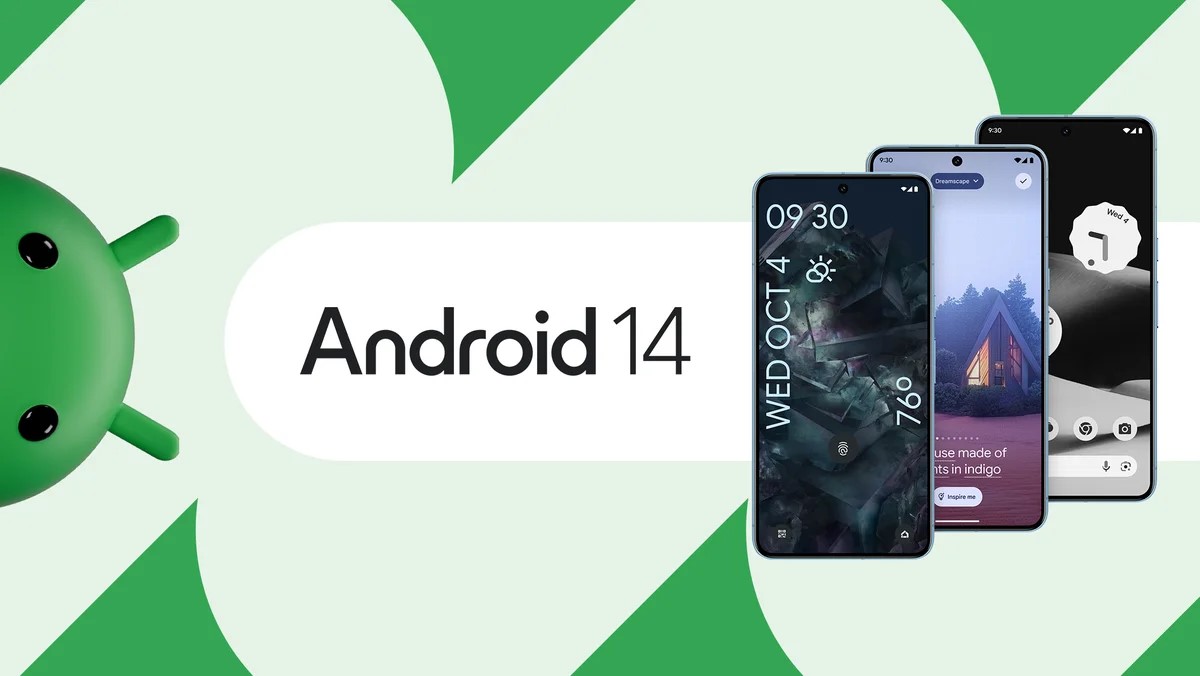
Android 14 je tu. Čoraz viac zariadení je kompatibilných, preto vás pozývame, aby ste skontrolovali, či je váš mobil v zozname. Takže, ak máte Android 14 alebo ho čoskoro budete mať, ukážeme vám to ako vložiť režim vývojára na Android 14.
Hovoríme o sérii skryté možnosti v systéme Android 14 a ktoré nám umožňujú používať nástroje, ktoré prirodzene nie sú dostupné. Zistite teda, ako vložiť režim vývojára do systému Android 14 krok za krokom na svojom telefóne alebo tablete.
Na čo slúži režim vývojára?
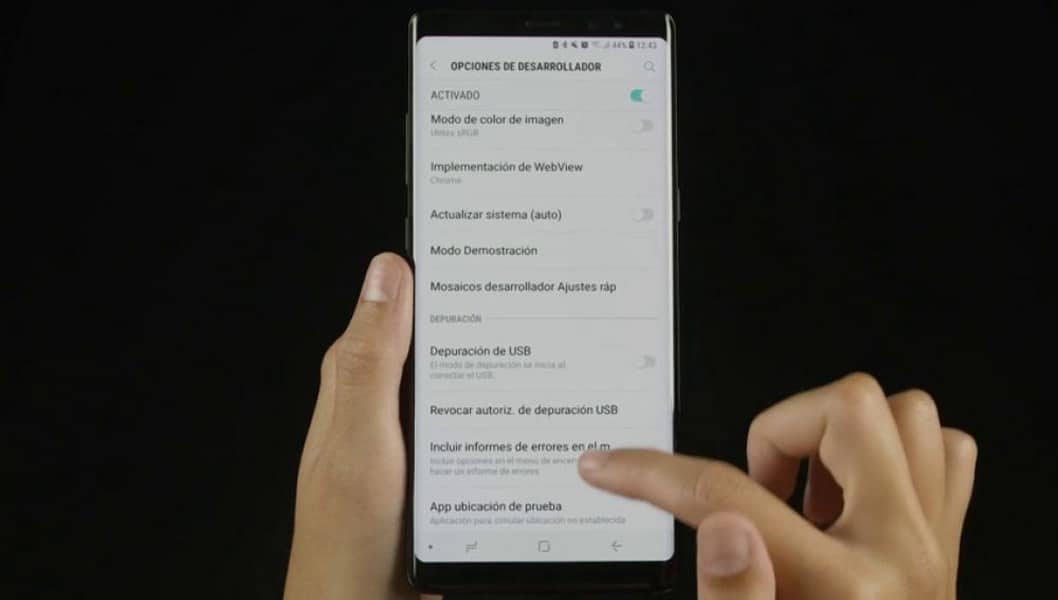
Vývojársky režim v systéme Android je skrytá funkcia určená pre vývojárov aplikácií a pokročilých používateľov, ktorá ponúka hlbší prístup k nastaveniam a možnostiam operačného systému.
Majte na pamäti, že, ako sme už spomenuli, nejde o ľahko použiteľný nástroj, pretože by ste mohli poškodiť správne fungovanie zariadenia. Z tohto dôvodu nie je režim vývojára systému Android 14 a starších verzií štandardne aktivovaný, pretože ponúka možnosti, ktoré môžu výrazne zmeniť fungovanie zariadenia a potenciálne ohroziť jeho bezpečnosť a stabilitu.
Ak však viete, ako aktivovať režim vývojára v systéme Android 14 a aké možnosti sa dotknúť, je to najlepší nástroj na optimalizáciu zariadenia, ladenie aplikácií a prístup k pokročilým funkciám bez toho, aby ste museli zariadenie rootovať. A na čo slúži režim vývojára v systéme Android 14? Po aktivácii ponúka režim vývojára širokú škálu možností a nástrojov. Umožňuje vám napríklad pripojiť zariadenie k počítaču a použiť nástroje na vývoj softvéru, ako je napríklad Android Studio, na ladenie aplikácií priamo v zariadení.
Navyše s aktivovaným vývojárskym režimom budete môcť zmeniť umiestnenie zariadenia, Ideálne na testovanie aplikácií na rôznych geografických miestach bez toho, aby ste museli zariadenie fyzicky presúvať. Pre Pokémon GO to nebude fungovať dobre, už sme vás varovali...
Budete tiež môcť aktivovať režim na vizuálne zobrazenie stlačenia klávesov na obrazovke, čo je ideálne, ak chcete vedieť, či obrazovka vášho telefónu nefunguje dobre. Nezdá sa vám to dosť? Pomocou režimu vývojára Android 14 môžete upraviť počet procesov, ktoré môžu bežať na pozadí, čo môže výrazne zlepšiť výkon telefónu, najmä ak nie je príliš výkonný.
Ak chcete uviesť ďalší príklad toho, na čo slúži režim vývojára v systéme Android 14 a starších verziách, môžete tiež upraviť rýchlosť spustenia animácií v používateľskom rozhraní, čo je tiež veľmi užitočné pre telefóny alebo tablety, ktoré nemajú dobrý výkon. A toto je špička ľadovca, keďže len s touto možnosťou je k dispozícii oveľa viac užitočných nástrojov.
Ako nastaviť režim vývojára v systéme Android 14?
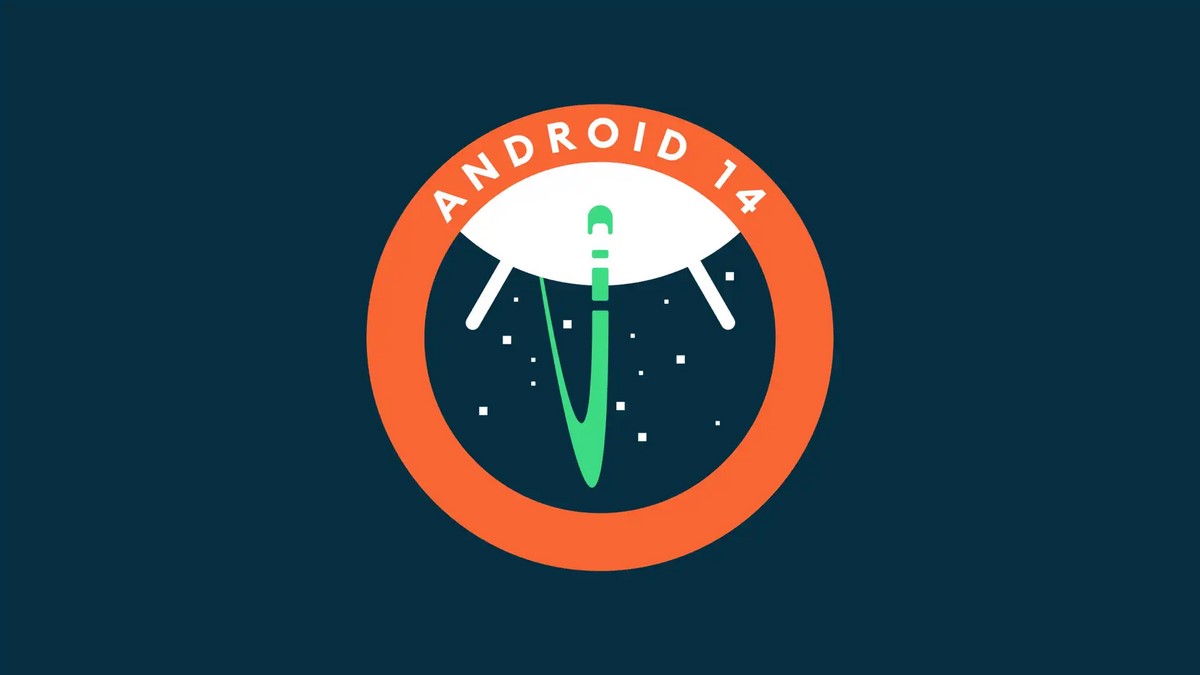
Teraz, keď viete, čo to je a na čo to je, pozrime sa, ako krok za krokom nakonfigurovať režim vývojára v systéme Android 14. Ako uvidíte neskôr, tento proces nie je veľkou záhadou. Ďalej sVždy budete môcť odvolať akúkoľvek možnosť, ktorú ste zmenili, takže sa tohto aspektu báť nemusíte. Aby ste sa však vyhli zbytočným strachom, po aktivácii vývojárskeho režimu Android 14 sa vždy dotknite iba toho, čo je nevyhnutné.
Prvým krokom je prejsť do Nastavenia a kliknúť na informácie o telefóne
Ak to chcete urobiť, potiahnutím prstom nadol z hornej časti obrazovky otvorte karusel upozornení. A uvidíte, že vpravo hore uvidíte rôzne ikony. V takom prípade musíte kliknúť na ikonu ozubeného kolieska, aby ste otvorili ponuku Nastavenia.
Keď ste v ponuke Nastavenia, prejdite nadol a kliknite na Informácie o telefóne. V závislosti od modelu sa môže zobraziť informácia o zariadení alebo niečo podobné.
Hľadáme číslo zostavy a niekoľkokrát klikneme, až kým nedostaneme správu: Možnosti vývojára sú teraz aktivované!
Po zadaní informácií o zariadení uvidíte, že sa zobrazia všetky druhy možností. Budete musieť prejsť nadol na číslo zostavy a stlačiť ho celkom 7-krát, aby ste aktivovali režim vývojára. Majte na pamäti, že v závislosti od modelu môže byť potrebných viac alebo menej stlačení kláves. Ale vždy, keď kliknete na Číslo zostavy, stláčajte, kým sa na obrazovke nezobrazí správa niečo ako „3 stlačenia zostávajú na aktiváciu vývojárskeho režimu“, alebo vám to priamo povie Možnosti pre vývojárov sú teraz povolené!
Vrátime sa do Nastavenia a klikneme na Systémy
Ak ste postupovali podľa správnych krokov, Teraz budete mať aktivovaný režim vývojára v systéme Android 14. Proces, ktorý sa od najnovších verzií operačného systému Google nezmenil a ktorý nám umožňuje natívny prístup k skrytým funkciám. Ako však získate prístup k možnostiam režimu vývojára v systéme Android? Ak to chcete urobiť, musíte najskôr znova kliknúť na Nastavenia a potom musíte kliknúť na Systémy.
V rámci systémov vidíme všetky možnosti pre vývojárov
Akonáhle vstúpite do systémov, posledná vec, ktorú musíte urobiť, je vidieť zoznam v rámci možností pre vývojárov, ktoré chcete aktivovať, aby ste zmenili prechody alebo vizuálne videli stlačenia klávesov na obrazovke.
Vyberte si tie, ktoré budete potrebovať a je to.
Ako si viete predstaviť, stačí aktivovať tie, ktoré vás zaujímajú, aby ste si mohli vychutnať rôzne skryté funkcie, ktoré ponúka režim vývojára pre Android. Majte na pamäti, že tento nástroj operačného systému Google nie je aktivovaný hneď po vybalení z niekoľkých dôležitých dôvodov. Prvým je bezpečnosť, takže sa niečoho nedotýkajte, ak neviete, do čoho idete.
Niektoré z možností dostupných v režime vývojára v systéme Android 14 môžu vystaviť zariadenie bezpečnostným rizikám, ak sa nepoužívajú správne. Napríklad, Ladenie cez USB môže útočníkovi umožniť prístup k údajom na zariadení, ak je pripojené k počítaču. Nemyslite ani na pripojenie vášho zariadenia k verejnému počítaču, ale majte to na pamäti.
Okrem toho môže vaše zariadenie trpieť problémami so stabilitou. Zmena určitých pokročilých nastavení bez náležitých znalostí môže viesť k neočakávanému správaniu, od nesprávneho fungovania aplikácií až po zlyhania operačného systému. Teraz, keď už viete ako aktivovať režim vývojára v systéme Android 14, používajte tento návod múdro.
